Ako pridať, odstrániť a zmeniť poradie aplikácií v Spúšťači Unity

Každopádne som bol najviac zničený, keď som stratilvzácne odpaľovače panelov. Podobne ako na paneli Rýchle spustenie systému Windows vám program Gnome umožňuje spúšťať často používané aplikácie a dokumenty z pohodlných ikon na hornom paneli. Vďaka jednote neexistuje žiadna taká vec. Všetky grafické skratky sú skôr obmedzené na zvislú lištu, ktorá posúva výšku ľavej strany obrazovky a automaticky sa skrýva.
Kým panel Gnome bol porovnateľný sSpúšťač Unity je na paneli úloh systému Windows skôr ako dock OS X. Ikony aplikácií sa tu zobrazujú, keď sú spustené, a môžete si tu nechať svoje obľúbené položky natrvalo (podobné pripínaniu aplikácie na panel úloh). Ikony majú pevnú veľkosť a ak vaše skratky presiahnu vertikálnu šírku obrazovky, zbalia sa do podoby typu Cover Flow.
Pri prvej inovácii na Natty Narwhal bude spúšťač Unity plný nezmyslov, ktoré majú malý vplyv na to, čo často používate. Poďme teda nejaký čas na to, aby sme dostali veci presne tak, ako sa nám páčia.
Odstraňovanie aplikácií zo spúšťača Unity
Je to ľahké. Ak chcete odstrániť aplikácie zo spúšťača, jednoducho Kliknite pravým tlačidlom myši a zrušte začiarknutie políčka Ponechajte v Launcheri.
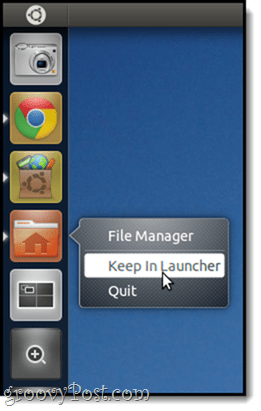
Upozorňujeme, že nebude odstránená zo spúšťača, kým aplikáciu neukončíte. Ale potom to bude z tvojich vlasov.
Poznámka: Nie je možné odstrániť prepínačAplikácie, súbory a priečinky alebo akékoľvek pripojené jednotky týmto spôsobom. Môžete sa ich však zbaviť alebo ich prinútiť, aby boli menej rušivé. Pokrym to v inom návode.
Pridávanie aplikácií do spúšťača Unity
Ak chcete pridať aplikáciu do spúšťača Unity, spustite ju a potom Kliknite pravým tlačidlom myši a skontrolujte Keep In Launcher, Docela jednoduché.
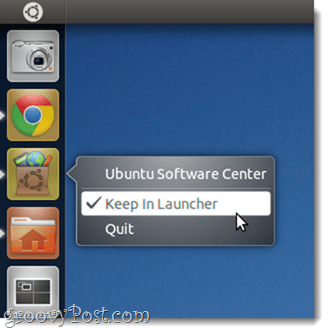
Zmena poradia aplikácií v Spúšťači Unity
Pretože rozhranie Jednoty má byť „Dotyk pripravený, “Kliknutím a pretiahnutím ikon na spúšťačinemá očakávaný účinok - napr. zmena usporiadania ikon. Riešenie tohto problému je zrejmé, ak o tom premýšľate; Ak chcete zmeniť poradie aplikácií v spúšťači, musíte kliknite a podržte kým sa nevysunie, rovnako ako pri zmene usporiadania ikon v iPade.
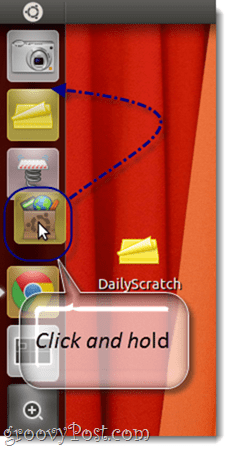
záver
Dobre, takže s týmito tromi tipmi by ste mali byť schopníaby ste spustili spúšťač bočného panela Unity čo najrýchlejšie so svojím pracovným tokom. Ale so všetkým, čo bolo povedané a urobené, naozaj odporúčam zabudnúť všetko o bočnom paneli a spriateliť sa s Super kľúč (napr. kláves Windows alebo Apple / Command Key). Hovorím o tom podrobnejšie neskôr, ale zatiaľ, dajte mu tlač a skúste napísať niekoľko písmen a uvidíte, prečo je to najlepšia voľba pre spúšťanie aplikácií a vyhľadávanie dokumentov.
Zostaňte naladení na ďalšie tipy pre Ubuntu!










Zanechať komentár